无法更新!Win10出现更新不了的解决方法最新版来了!
微软公司推出win10系统至今已经有一年九个月!Win10是新一代跨平台及设备应用的操作系统。在推出后,微软提供了一年的免费升级服务。旗舰有不少小伙伴选择升级使用,但是期间就有不少小伙伴诟病win10的不稳定!但是在后续的更新升级中,也变得更加安全稳定!但是,最小,又遇到小伙伴反馈,win10系统在更新最新版时总会出现卡住更新不动的情况,有时候直接提示失败,出现这一问题该怎么解决呢?下面小编就分享下具体解决方法!

解决步骤如下:
1、使用电脑快捷组合键Win+R打开快速运行,在窗口中输入“services.msc”命令,然后点击回车确定打开本地服务组,如图:
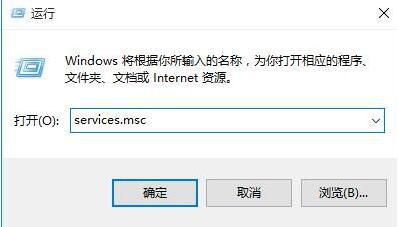

2、打开本地服务组后,找到“Windows Update”项,双击打开,如图:
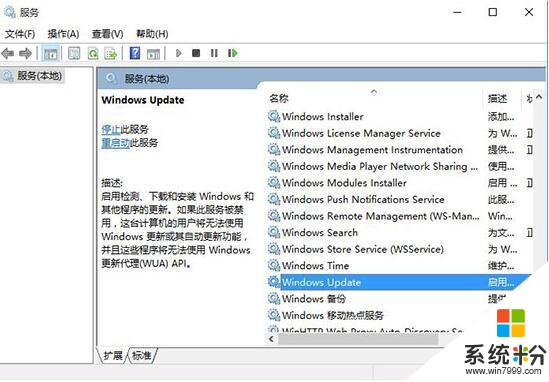
3、打开后,将启动类型改为“禁用”,点击“服务状态”下面的“停止”按钮,如图:
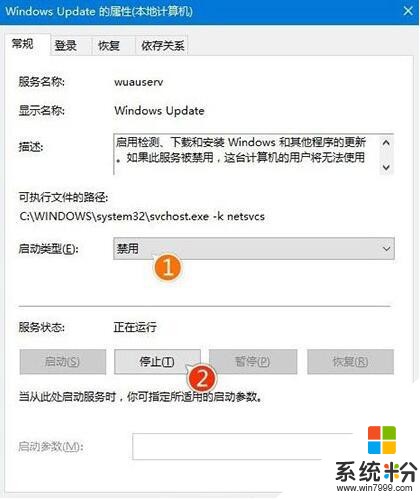
请点击此处输入图片描述
4、接着回到底电脑桌面,打开此电脑,点击C盘打开,找到windows文件夹,展开找到SoftwareDistribution,接着将此文件夹重命名为“SDfolder”,如图:
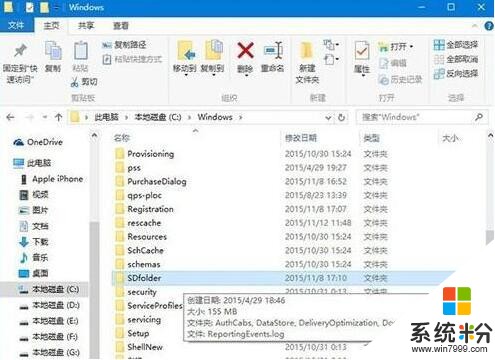
请点击此处输入图片描述
5、在重命名完成后,我们再次打开服务组重新启动Windows Update服务(调整启动类型并开启服务),再尝试检查更新和安装。如图:
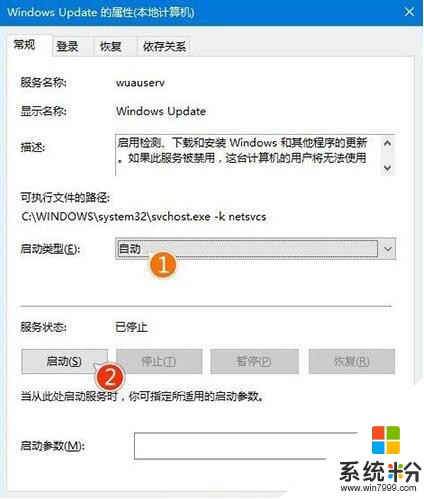
完成以上操作即可!
以上便是win10系统出现无法更新到最新版的解决方法,如果你使用win10遇到相同情况,可按照上面步骤进行操作,电脑需要深度维护或重装系统可以选择云骑士装机大师,希望可以帮助到大家!
相关推荐:
教你快速解决关机提示等待后台关闭问题需要共享文档文件,但看不到局域网电脑该怎么办?你知道更新电脑显卡驱动有什么作用吗?该如何操作?








